|
|
|
|
 Far Far |
 WinNavigator WinNavigator |
 Frigate Frigate |
 Norton
Commander Norton
Commander |
 WinNC WinNC |
 Dos
Navigator Dos
Navigator |
 Servant
Salamander Servant
Salamander |
 Turbo
Browser Turbo
Browser |
|
|
 Winamp,
Skins, Plugins Winamp,
Skins, Plugins |
 Необходимые
Утилиты Необходимые
Утилиты |
 Текстовые
редакторы Текстовые
редакторы |
 Юмор Юмор |
|
|
|
File managers and best utilites |
Переводим страницу на русский в браузере Opera. Перевод страницы в браузере опера
Как перевести страницу в опере: популярные способы
Если вы часто обращаетесь к иностранным сайтом, но не являетесь полиглотом, то перевод страницы в опере значительно облегчит вашу жизнь. Ведь открытие страниц сразу на русском поможет не терять время на поиск онлайн сервисов, предназначенных для выполнения данных целей. К тому же благодаря установке нужных настроек можно будет переводить весь текст или отдельную его часть одним кликом мыши.

Перевод страницы с помощью расширений
Говоря о том, как в опере переводить страницы, в первую очередь следует отметить возможность установки различных расширений. В настоящее время разработчики предлагают много дополнений для перевода текста веб-страниц. Так, одним из самых популярных является Google Translate. Для того, чтобы его установить, необходимо выполнить следующие шаги:
- Запустить браузер.
- Нажать на кнопку Опера в левом углу.
- Перейти в раздел Выбрать расширение.
- Найти необходимый плагин.
- Нажать на кнопку Добавить в Опера.
- Перезапустить браузер.
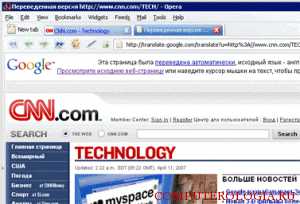
Важно! Если расширение было правильно установлено, то после адресной строки появится его кнопка. Чтобы перевести часть текста, необходимо будет выделить его на странице и нажать на значок дополнения.
По такому же алгоритму устанавливаются и все остальные расширения. Поэтому рассматривать их инсталляцию подробно не буду, а кратко опишу самые популярные и удобные дополнения. Так, сюда смело можно отнести Translator. Выделяем необходимый фрагмент текста и кликаем на кнопку расширения. В верхней части открывшегося окна будет расположен оригинал, а в нижней – перевод. При желании можно изменить заданную пару языков. Кроме того, можно вставлять текст непосредственно в окошко расширения.
В opera перевод страниц можно осуществлять с помощью PageTranslator. Есть возможность менять настройки так, как удобно. К примеру, переведенный текст может открываться в новой вкладке или в этой же. В расширении меняется язык, с которого необходимо перевести фрагмент.
После установки расширения In-place translator перевод в опере не будет представлять никаких сложностей. Необходимо просто выделить нужный фрагмент, фразу или слово, и их значение появится рядом во всплывающем окошке. Расширение распространяется бесплатно, как и большинство других. Если установленное вами расширения для перевода текста вам не понравится или будет плохо работать, тогда вы можете в любой момент просто и быстро отключить расширение в Яндекс.Браузере.
Перевод страниц с помощью скриптов
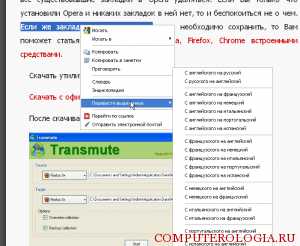
Теперь рассмотрим, как можно переводить в Опера с помощью установки и настройки соответствующих скриптов.
- Для начала необходимо скачать на устройство файл google-translate.js.
- После этого понадобится поместить его в директорию со скриптами, обрабатываемыми Оперой.
- Далее перезапускаем браузер.
- Создаем специальную кнопку для перевода.
Совет. Найти нужную директорию, куда помещается файл, можно через настройки браузера. Для этого в разделе параметры JavaScript выбираем пункт Файлы пользователя.
После установки скрипта понадобится просто выбрать нужный фрагмент текста и кликнуть на него правой мышью. В открывшемся списке появится команда Перевести выделенное. Наведя на нее, выбираем языки, с которого и на который необходимо сделать перевод. Также нажав на сделанную кнопку скрипта можно открыть новую вкладку, в которой текст будет на заданном в настройках языке.
Перед тем, как переводить в опере, определитесь, какой способ из перечисленных для вас удобнее. Все они простые, а настройка не требует много знаний или специальных умений. После установки расширений или скриптов, просто пользуйтесь переводчиком в браузере, и тогда не будет никаких проблем даже в случае, если вы не знаете иностранного языка, на котором написан текст.
computerologia.ru
Как в Opera перевести страницу на русский
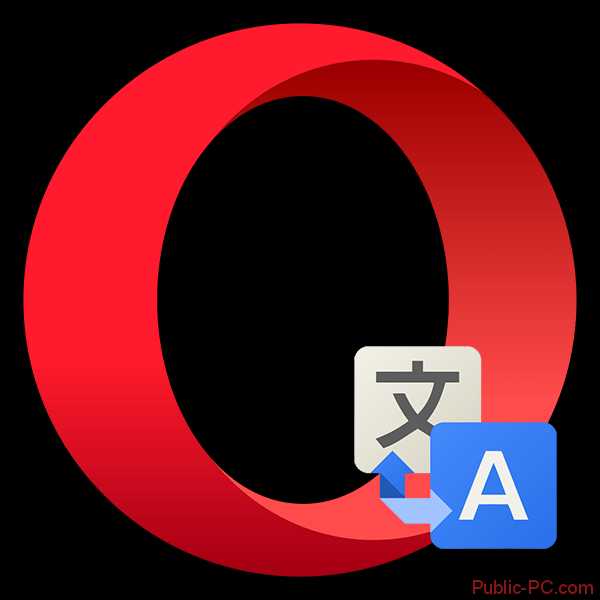
Во многие современные браузеры начинают встраиваться функции автоматического перевода страниц с иностранных языков на русский. Однако данные новшества пока не дошли до браузера Opera. Но что делать, если нужно просмотреть страницу на иностранном языке, а рабочий браузер менять не хочется?
Про возможности перевода в Opera
В отличии от Яндекс Браузера и Google Chrome Opera не имеет встроенного переводчика, но его можно установить, воспользовавшись местным магазином приложений. Установка бесплатна. Также можно использовать специальные веб-сервисы для перевода. Хотя и веб-сервисы, и дополнительные расширения не так удобны, как встроенные переводчики, их функционала вам хватит для перевода части или всей веб-страницы.
Вариант 1: Установка специального расширения
Это наиболее оптимальное решение, если вам нужно часто обращаться к иностранным сайтам. Однако расширения потребляют некоторые ресурсы компьютера, что может привести к «подвисанию» браузера.
Установите одно из расширений для перевода текста на веб-страницах по этой инструкции:
- Нажмите на логотип Opera в верхней левой части экрана.
- Откроется контекстное меню, где нужно выбрать и перейти в «Расширения», а оттуда в «Загрузить расширения».
- Вас перебросит в магазин расширений для Оперы. Вы можете вбить конкретное расширение в строке поиска в правой верхней части окна, либо настроить отображение расширений по категориям. Чтобы это сделать, нажмите на ссылку «Ещё» и из меню выберите пункт «Перевод».
- Выберите то приложение, которое вам больше нравится. Лучше выбирать, исходя из количества «звёзд».
- Перейдя на страницу приложения обратите внимание на кнопку «Добавить в Opera». Нажмите на неё.
- Возможно придётся подтвердить установку дополнения. Нажмите «Да» и дождитесь окончания загрузки.
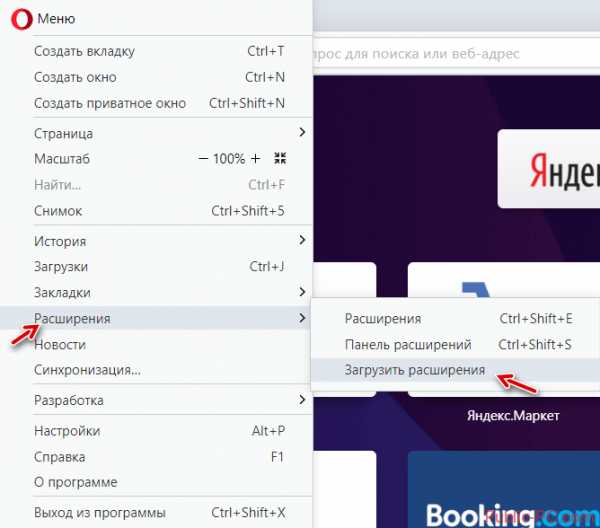
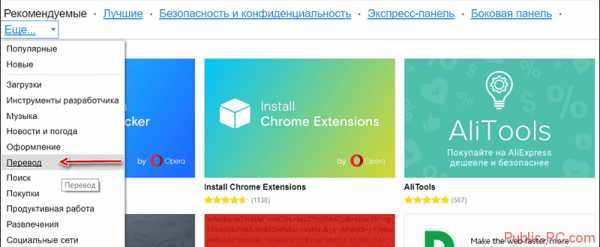
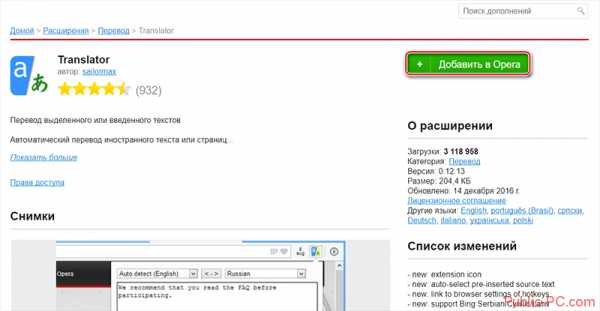
Теперь, когда расширение установлено вы можете перевести страницу или определённые фрагменты текста, используя эту инструкцию:
- Инструкция рассматривается на примере расширения Translator. Перейдите на страницу, где вам нужно перевести текст.
- Кликните по иконке приложения в верхней части.
- Всплывёт небольшое окошко, где вам будет предложено несколько вариантов перевода. Чтобы перевести всё страницу, нажмите на «Перевести активную страницу».
- Если нужно сделать перевод фрагмента текста, то выделите этот фрагмент на странице и нажмите по иконке расширения-переводчика. Вам будет показан перевод на ваш язык, который определяется по умолчанию. При условии, что перевод нужно совершить на какой-то другой язык воспользуйтесь полями определения языков в верхней части окна.
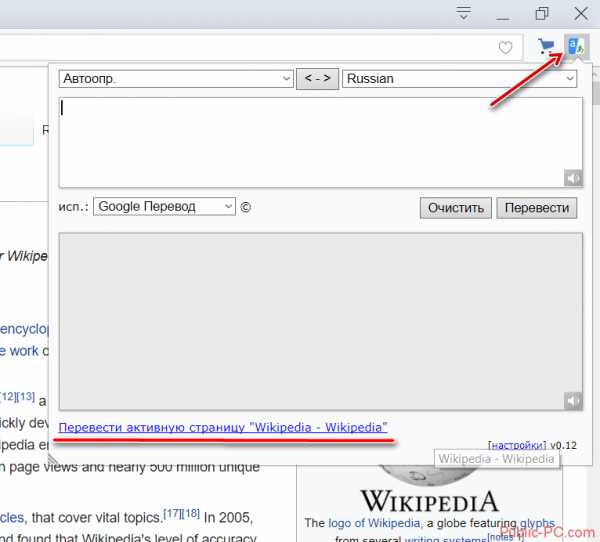
Вариант 2: Настроить автоматический перевод
Если вам не хочется постоянно использовать иконки или контекстные меню для перевода, то вы можете скачать специальное расширение, которое добавит в Оперу функцию автоматического перевода, как в Google Chrome или Яндекс Браузере. Приложение, которое вам понадобится скачать называется «Перевести». Его скачивание и установка происходят по самой первой инструкции в статье.
Настроить автоматический перевод страниц в Opera можно по следующей инструкции:
- Кликните по логотипу Оперы в верхнем левом углу. Из контекстного меню нужно выбрать «Расширения». Там появится ещё одно подменю, где снова выбирайте «Расширения». Также можно воспользоваться комбинацией клавиш Ctrl+Shift+E.
- Найдите в своём списке установленных расширений, дополнение «Перевести». Нажмите в его блоке кнопку «Настройки».
- Загрузится вкладка с настройками расширения. Вам нужно найти блок «Автоматически переводить веб-страницы после запроса». Здесь поставьте «Да».
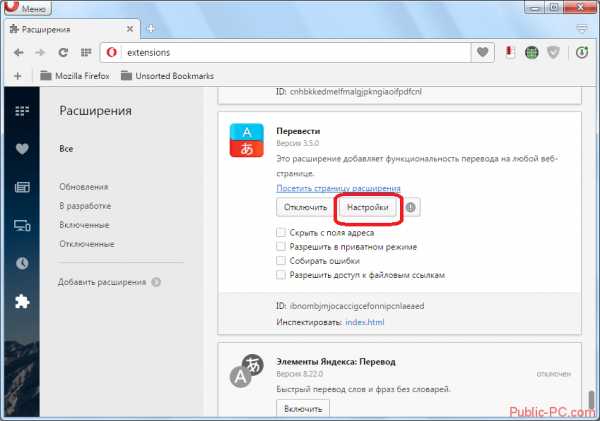
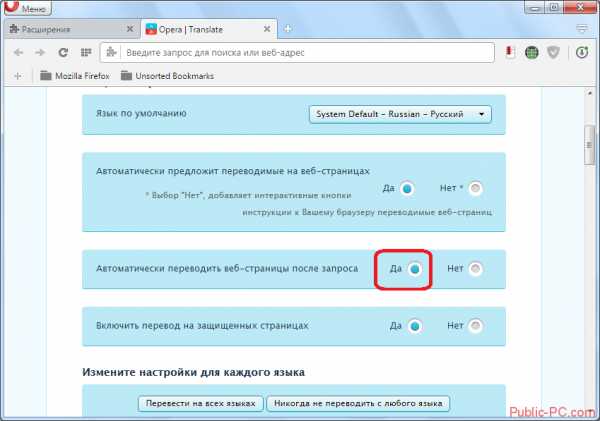
Вариант 3: Воспользоваться сторонним сервисом
Сегодня многие веб-переводчики имеют в своих функциях возможность переводить не только определённые фрагменты текста, но и целые веб-страницы. При этом вам никаких особых усилий прилагать не придётся. Рассмотрим, как это сделать на примере переводчика от Google:
- Перейдите на сайт Гугла-переводчика. В окошко, где указывается текст на языке оригинала вставьте скопированную ссылку на ту веб-страницу, которую вам нужно перевести.
- Обычно переводчик автоматически определяет язык первоисточника, но вы можете выбрать его самостоятельно в верхней панели.
- Выберите в соседней панели язык, на который требуется выполнить перевод.
- Сервис переведёт страницу автоматически, но если он этого не сделал, то нажмите на кнопку «Перевести».
- Чтобы просмотреть переведённую страницу, кликните по ссылке в соседнем окне.
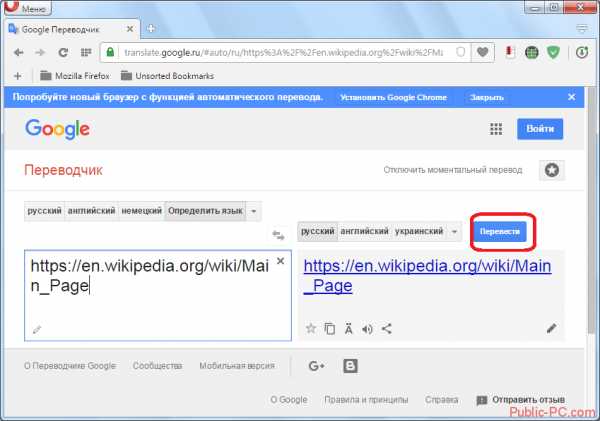
Помимо Google-переводчика вы можете использовать другие сервисы, предоставляющие подобные услуги. Принцип работы у них одинаковый.Используя советы и рекомендации из этой инструкции, вы можете переводить как полностью веб-страницы, так и их фрагменты в браузере Opera.
public-pc.com
Как перевести страницу в Опере?
В некоторых ситуациях, запрашиваемая информация находится только на иностранном ресурсе. К сожалению, в отличие от браузера Google Chrome, в браузере Opera не предусмотрена функция автоматического перевода веб-страниц. Но из любой ситуации всегда можно найти выход, поэтому в этой статье пойдет речь о том, как перевести страницу в браузере Opera.
Одним из способов перевода веб-страниц с последующим сохранением является применение Google-переводчика. На странице переводчика необходимо выбрать исходный и конечный язык перевода, а в графу ввода текста нужно вставить ссылку на сайт. В правой части сервиса появится ссылка на этот же сайт, но текст в нем будет содержаться уже на родном языке с сохранением форматирования.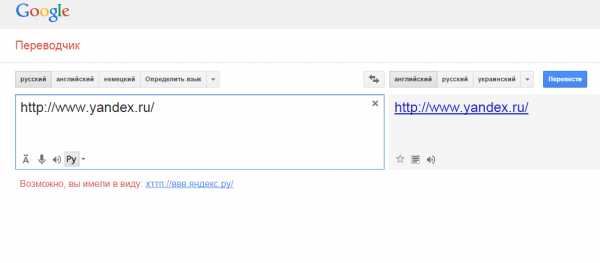
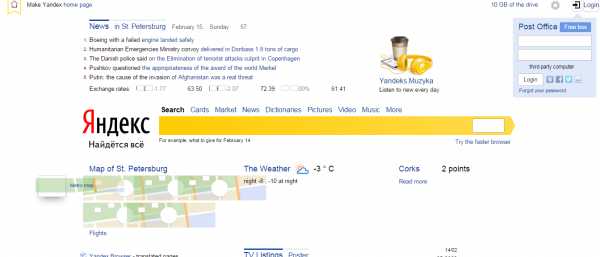 Второй и более удобный способ – использование расширения-переводчика. Наиболее удобным плагином для этих целей является Translator. Скачать это дополнение вы сможете по ссылке в конце статьи.
Второй и более удобный способ – использование расширения-переводчика. Наиболее удобным плагином для этих целей является Translator. Скачать это дополнение вы сможете по ссылке в конце статьи.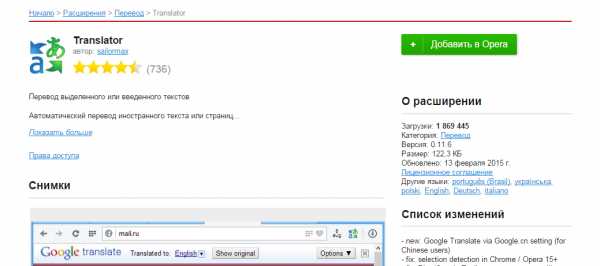 Главное достоинство этого дополнения состоит в том, что оно использует не один сервис для перевода, а сразу несколько: Google-переводчик, Яндекс.Перевод, Promt, Bing и другие. Это позволяет в итоге получить намного более качественный и понятный русскоговорящему человеку перевод, с минимальными погрешностями.
Главное достоинство этого дополнения состоит в том, что оно использует не один сервис для перевода, а сразу несколько: Google-переводчик, Яндекс.Перевод, Promt, Bing и другие. Это позволяет в итоге получить намного более качественный и понятный русскоговорящему человеку перевод, с минимальными погрешностями. После установки плагина, на панели со значками дополнений появится Translator. С его помощью теперь вы можете выполнять перевод как отдельных фрагментов сайта, так и осуществлять перевод целых веб-страниц.
Чтобы перевести необходимый фрагмент, выделите его, а затем нажмите иконку Translator.
Чтобы перевести целую веб-страницу, перейдите на необходимый сайт, выберите иконку Translator, а затем выберите «Перевести активную страницу».
Кроме плагина Translator, в магазине дополнений Opera можно найти и другие сервисы для перевода, в частности, Google Translator, Yandex Translator и т.д.
Благодаря таким удобным функциям браузера, перед вами практически полностью скрываются языковые границы. Но такие функции ни в коем случае не могут заменить настоящего знания языка, поэтому старайтесь совершенствоваться.
Скачать Translator бесплатно
Загрузить расширение с официального сайта
bezwindowsa.ru
Лучший переводчик для Опера – моментальный перевод страниц с высоким качеством
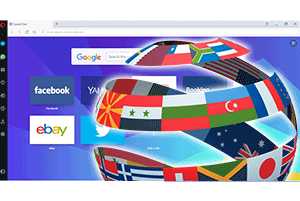 Приветствую!
Приветствую!
Не секрет, что браузер Opera обделён штатным инструментом перевода просматриваемых страниц. Данное обстоятельно может омрачить пользователей, которые привыкли к встроенному переводчику, который имеется, к примеру, в том же Google Chrome.
Но не стоит беспокоиться, ведь данный функционал можно с лёгкостью «добавить» в браузер Opera ,просто установив соответствующее расширение. О переводчике страниц для браузера Opera и будет рассказано в данной статье.
Переводчик страниц в браузере Opera
Будет рассказано о весьма функциональном расширении под именем ImTranslator: Translator, Dictionary, TTS, которое позволяет переводить как стразу страницу, так и выделенный текст. У данного расширения множество настроек и его можно назвать лучшим переводчиком для браузера Опера. Об этом ниже.
- Первым делом необходимо установить данное расширение. Для этого перейдите на страницу расширения, и там воспользуйтесь кнопкой установить. Установка осуществляется из официального источника.
- Установив расширение, на панели браузера высветится кнопка переводчика. Если её нажать, то будет выведена панель для перевода.
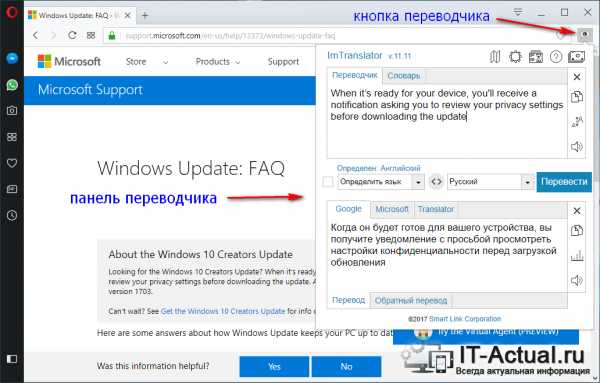
Введя в верхнее поле текст, и выбрав режим перевода, вы увидите его переведённый вариант.
Поддерживается перевод с использованием сервисов Google, Microsoft, Translator. Переключаться между сервисами можно буквально «в один клик».
На этом функционал расширения не заканчивается. При выделении текста на странице, рядом будет появляться «плавающая» кнопка, нажатие по которой откроет окно переводчика с результатом перевода. Очень удобная функция, которую, при желании, можно отключить.
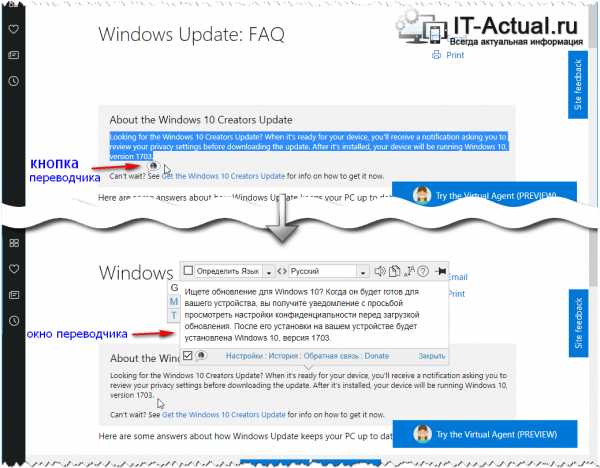
Также расширение добавляет в контекстное меню браузера свои пункты, дабы можно было быстро перевести всю страницу.
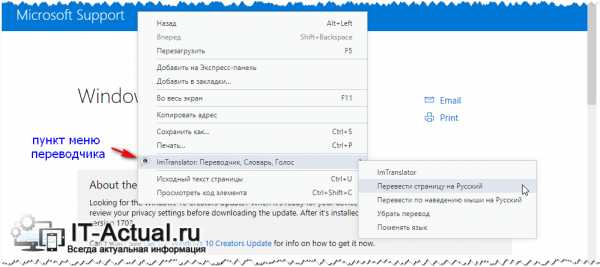
Имеется словарь и возможность озвучивать введённый и переведённый текст. Русский язык озвучивания поддерживается.
- У данного расширения поистине множество опций и настроек. Поддаётся контролю практически всё.Просто взгляните на страницу настроек.
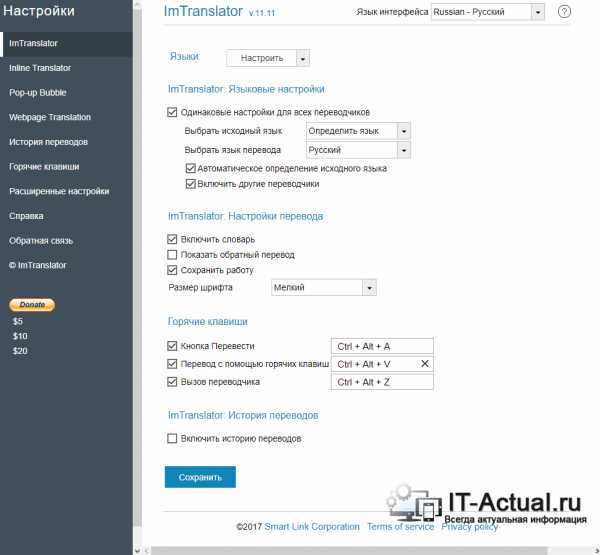
Воистину редко можно встретить столь гибко настраивающееся расширение. Можно выбрать только нужные языки для перевода, настроить горячие клавиши, отключить функционал, который вам не требуется, к примеру, словарь. При желании, можно даже включить ведение истории переводов.
В завершении хочется сказать, что попробовав данное расширение переводчик для опера в действии, вы точно не останетесь разочарованы. Это отличное расширение, которое весьма функционально, продуманно и удобно в использовании.
Мы рады, что смогли помочь Вам в решении поставленной задачи или проблемы.В свою очередь, Вы тоже можете нам очень помочь.
Просто поделитесь статьей в социальных сетях с друзьями.
Поделившись результатами труда автора, вы окажете неоценимую помощь как ему самому, так и сайту в целом. Спасибо!
Опрос: помогла ли вам эта статья?На что пойдут пожертвования \ реквизиты других платёжных систем
Привет. Не секрет, что в экономике ныне дела обстоят не лучшим образом, цены растут, а доходы падают. И данный сайт также переживает нелёгкие времена :-(Если у тебя есть возможность и желание помочь развитию ресурса, то ты можешь перевести любую сумму (даже самую минимальную) через форму пожертвований, или на следующие реквизиты:Номер банковской карты: 5331 5721 0220 5546Кошелёк Яндекс Деньги: 410015361853797Кошелёк WebMoney: R865066858877PayPal: paypal@it-actual.ruQIWI кошелёк: +79687316794BitCoin: 1DZUZnSdcN6F4YKhf4BcArfQK8vQaRiA93
Оказавшие помощь:Валерия С. - 250руб<аноним> - 47руб<аноним> - 78руб<аноним> - 69рубDen56 - 79руб
Деньги пойдут на оплату хостинга, продление домена, администрирование и развитие ресурса. Спасибо.С уважением, администрация сайта IT-Actual.ru
it-actual.ru
Как в Opera перевести страницу на русский
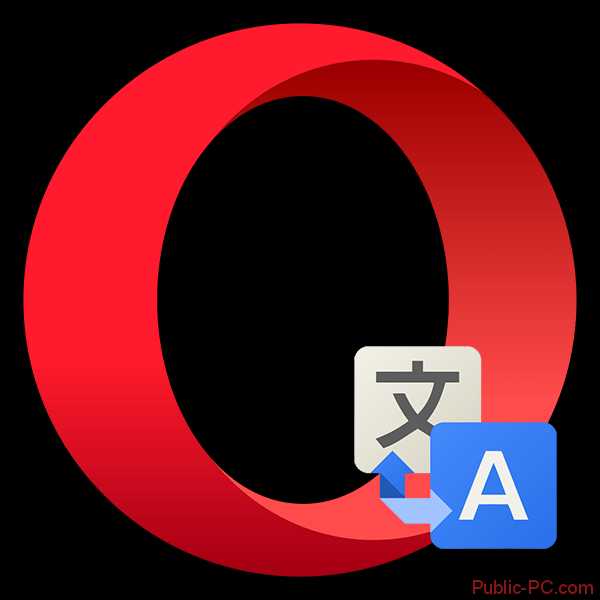
Во многие современные браузеры начинают встраиваться функции автоматического перевода страниц с иностранных языков на русский. Однако данные новшества пока не дошли до браузера Opera. Но что делать, если нужно просмотреть страницу на иностранном языке, а рабочий браузер менять не хочется?
Про возможности перевода в Opera
В отличии от Яндекс Браузера и Google Chrome Opera не имеет встроенного переводчика, но его можно установить, воспользовавшись местным магазином приложений. Установка бесплатна. Также можно использовать специальные веб-сервисы для перевода. Хотя и веб-сервисы, и дополнительные расширения не так удобны, как встроенные переводчики, их функционала вам хватит для перевода части или всей веб-страницы.
Вариант 1: Установка специального расширения
Это наиболее оптимальное решение, если вам нужно часто обращаться к иностранным сайтам. Однако расширения потребляют некоторые ресурсы компьютера, что может привести к «подвисанию» браузера.
Установите одно из расширений для перевода текста на веб-страницах по этой инструкции:
- Нажмите на логотип Opera в верхней левой части экрана.
- Откроется контекстное меню, где нужно выбрать и перейти в «Расширения», а оттуда в «Загрузить расширения».
- Вас перебросит в магазин расширений для Оперы. Вы можете вбить конкретное расширение в строке поиска в правой верхней части окна, либо настроить отображение расширений по категориям. Чтобы это сделать, нажмите на ссылку «Ещё» и из меню выберите пункт «Перевод».
- Выберите то приложение, которое вам больше нравится. Лучше выбирать, исходя из количества «звёзд».
- Перейдя на страницу приложения обратите внимание на кнопку «Добавить в Opera». Нажмите на неё.
- Возможно придётся подтвердить установку дополнения. Нажмите «Да» и дождитесь окончания загрузки.
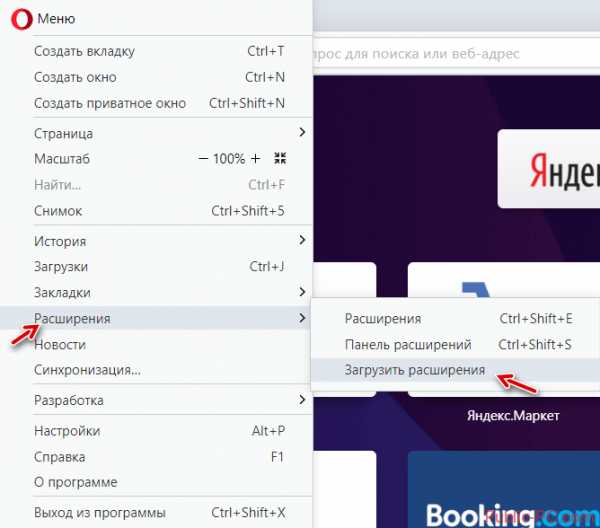
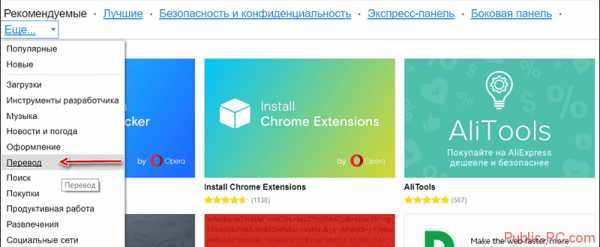
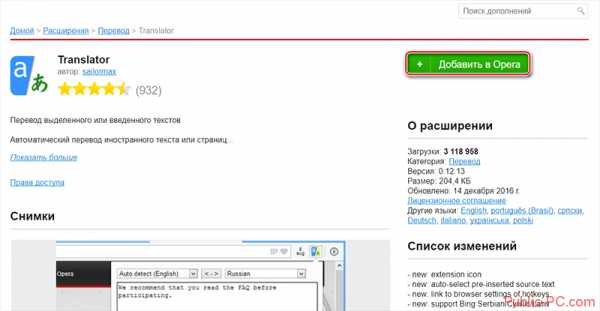
Теперь, когда расширение установлено вы можете перевести страницу или определённые фрагменты текста, используя эту инструкцию:
- Инструкция рассматривается на примере расширения Translator. Перейдите на страницу, где вам нужно перевести текст.
- Кликните по иконке приложения в верхней части.
- Всплывёт небольшое окошко, где вам будет предложено несколько вариантов перевода. Чтобы перевести всё страницу, нажмите на «Перевести активную страницу».
- Если нужно сделать перевод фрагмента текста, то выделите этот фрагмент на странице и нажмите по иконке расширения-переводчика. Вам будет показан перевод на ваш язык, который определяется по умолчанию. При условии, что перевод нужно совершить на какой-то другой язык воспользуйтесь полями определения языков в верхней части окна.
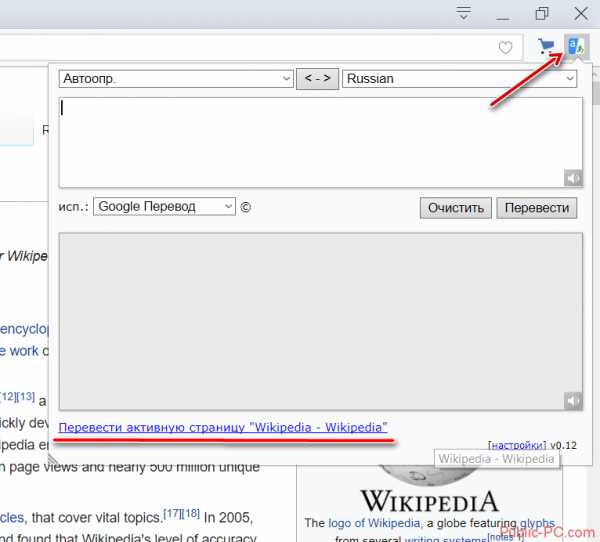
Вариант 2: Настроить автоматический перевод
Если вам не хочется постоянно использовать иконки или контекстные меню для перевода, то вы можете скачать специальное расширение, которое добавит в Оперу функцию автоматического перевода, как в Google Chrome или Яндекс Браузере. Приложение, которое вам понадобится скачать называется «Перевести». Его скачивание и установка происходят по самой первой инструкции в статье.
Настроить автоматический перевод страниц в Opera можно по следующей инструкции:
- Кликните по логотипу Оперы в верхнем левом углу. Из контекстного меню нужно выбрать «Расширения». Там появится ещё одно подменю, где снова выбирайте «Расширения». Также можно воспользоваться комбинацией клавиш Ctrl+Shift+E.
- Найдите в своём списке установленных расширений, дополнение «Перевести». Нажмите в его блоке кнопку «Настройки».
- Загрузится вкладка с настройками расширения. Вам нужно найти блок «Автоматически переводить веб-страницы после запроса». Здесь поставьте «Да».
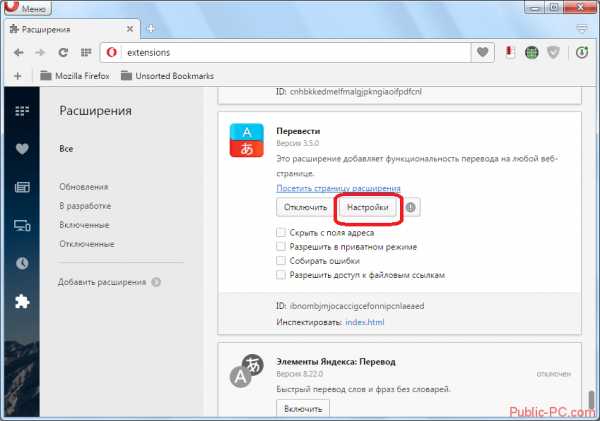
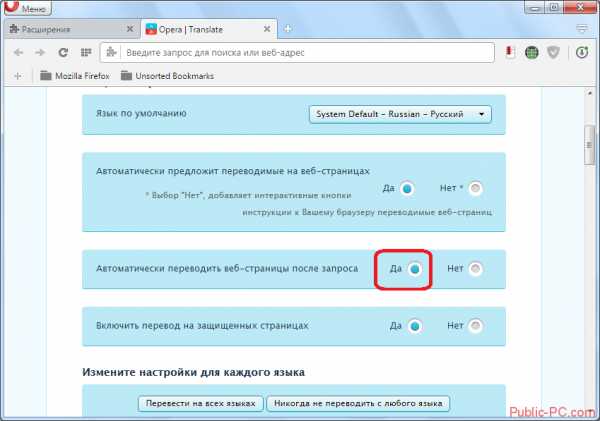
Вариант 3: Воспользоваться сторонним сервисом
Сегодня многие веб-переводчики имеют в своих функциях возможность переводить не только определённые фрагменты текста, но и целые веб-страницы. При этом вам никаких особых усилий прилагать не придётся. Рассмотрим, как это сделать на примере переводчика от Google:
- Перейдите на сайт Гугла-переводчика. В окошко, где указывается текст на языке оригинала вставьте скопированную ссылку на ту веб-страницу, которую вам нужно перевести.
- Обычно переводчик автоматически определяет язык первоисточника, но вы можете выбрать его самостоятельно в верхней панели.
- Выберите в соседней панели язык, на который требуется выполнить перевод.
- Сервис переведёт страницу автоматически, но если он этого не сделал, то нажмите на кнопку «Перевести».
- Чтобы просмотреть переведённую страницу, кликните по ссылке в соседнем окне.
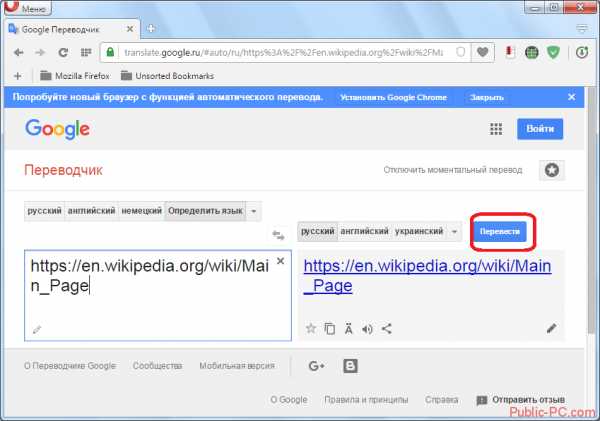
Помимо Google-переводчика вы можете использовать другие сервисы, предоставляющие подобные услуги. Принцип работы у них одинаковый.Используя советы и рекомендации из этой инструкции, вы можете переводить как полностью веб-страницы, так и их фрагменты в браузере Opera.
public-pc.com
Перевод текста и страниц в браузере Opera
Одна из самых важных и востребованных пользователями функций браузера это перевод текста на открытых страницах. В браузере Opera это можно реализовать несколькими способами.
Перевод текста в Opera с помощью кнопок
Перевод текста в Opera с помощью расширений
Перевод текста в Opera с помощью установки скриптов
Перевод текста в Opera с помощью кнопок
Перевод текста с помощью специальных пользовательских кнопок одна из самых простых и доступных функций. Преимущество кнопок в том, что они в отличие от расширений и скриптов, не замедляют работу браузера. Более подробно почитать как установить кнопки можно здесь и добавить специальные кнопки можно здесь .
Перевод текста в Opera с помощью расширений
Установка расширений это доступная для любого пользователя функция. Для перевода текста существует несколько неплохих расширений.
Translator
Выделяете текст, кликаете иконку расширения на панели и во всплывающем окне видите перевод. Язык перевода меняется лёгким движением руки. Можно копировать фрагменты текста и вставлять прямо в окошко. Исключительно удобно. Пользуюсь данным расширением как онлайн переводчиком, вставляя текст прямо из Word.
PageTranslator
Это расширение имитирует перевод страниц как в Google Chrome. В настройках можно указать открывать перевод в новой вкладке или в этой же, а также выбрать язык перевода.
In-place translator
Расширение In-place translator позволяет переводить отдельные слова, фразы, абзацы во всплывающем окне прямо рядом с текстом.
Перевод текста в Opera с помощью установки скриптов
После установки скрипта просто выделив фразу и кликнув по ней правой кнопкой мыши в контекстном меню можно выбрать язык перевода.
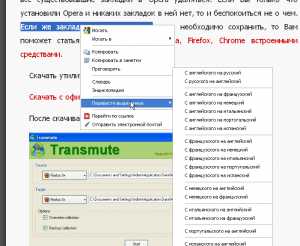
Установка скриптов дело очень простое и боятся этого не надо. Всего лишь скачайте этот архив и распакуйте в папку. Лучше чтобы имя папки было латинскими буквами и без пробелов - UserJS. Данную папку для гарантированной работы лучше поместить в папку с opera.exe. Далее выбираете Меню>Настройки >Общие настройки.
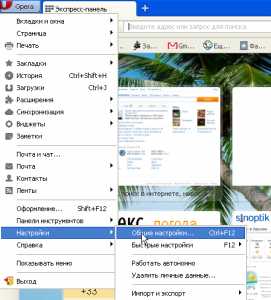
И в открывшемся окне выберите вкладку Содержимое и Укажите путь к папке UserJS
Вот и вся установка скрипта. Желаю удачи!
Похожие записи
z-force.info
Как настроить перевод в опере | Как настроить
Переводчик для Оперы
 Сравнительная характеристика переводчиков для Оперы. Со страниц моего блога вы регулярно узнаете про полезные расширения для браузеров. Так, в частности, для работы в Опере вам пригодятся:
Сравнительная характеристика переводчиков для Оперы. Со страниц моего блога вы регулярно узнаете про полезные расширения для браузеров. Так, в частности, для работы в Опере вам пригодятся:- расширение для снятия скриншотов ,
- SEO плагины ,
- расширения для веб-разработчика .
- LinguaLeo поможет не только с переводом, но и служит хорошим подспорьем в изучении иностранных языков с помощью специального одноименного онлайн-сервиса LinguaLeo. Вам понадобиться зарегистрироваться и в нем. Процедура регистрации очень проста - можно использовать аккаунт социальной сети - VK, Google+, Facebook, Одноклассники. Расширение для Оперы переводит слова, по которм вы кликаете мышкой, и вы можете добавить незнакомые слова в свой личный словарик для дальнейшего изучения.
- Translate #8211; пожалуй, самое популярное приложение для перевода в Опере. Это гугл переводчик для Оперы, он автоматически переводит иностранный текст на странице. /* Удобен, если вы часто читаете зарубежные сайты. Минус заключается в том, что если он увидит, хотя бы одно слово на иностранном языке на странице, то он появляется. В общем, не дает спокойно жить. Я отказалась от постоянного использования плагина, но всегда имею его под рукой в неактивном виде.
- Translator - мой любимый плагин для перевода текстов. После установки иконка расширения встраивается справа от поисковой строки Google. На странице выделяйте текст, который нужно перевести и открывайте окно расширения. В нем вы увидите перевод выделенной части текста. Если вам нужен перевод всей страницы, то нажмите на ссылку #8220;Перевести активную страницу#8221;.
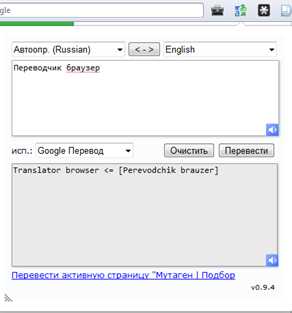
- Я.Переводчик #8211; кнопка с настройками расширения встраивается в Оперу. При стандартных настройках перевод осуществляется английского текста при нажатой клавише Ctrl. Нажмите Ctrl и наведите курсор на неизвестное иностранное слово, получите несколько вариантов перевода и определите часть речи.
Как установить переводчик для оперы?
2 комментария.
Работает. Спасибо большое. А то Гугл Хром не становился на моего рабочего старичка :)
Подписаться на комментарии блога: RSS
Отправить комментарий
Комментарии, содержащие ненормативную лексику, спам, оскорбления, публиковаться не будут. Ели вы хотите опубликовать код в комментарии, то воспользуйтесь encoder HTML
Как в Опере перевести страницу?
Существует плагин (расширение), после установки которого в тулбаре Оперы появится кнопка. Для перевода части страницы (или целиком) необходимо выделить часть текста (или весь текст), нажать на кнопку - переводчик выдаст окошко с автопереводом. Поскольку перевод будет происходит роботизированно, не стоит особо надеяться на литературность и сохранение контекста.
По состоянию на 17 января года в отзывах всего один отрицательный при перевесе положительных.
Есть возможность выбора между Google Translate, Bing Translator, Yandex Translate, Promt Translator, Pragma Translator или Babylon Dictionaries. Выбрать переводчик можно в выпадающем списке окна.
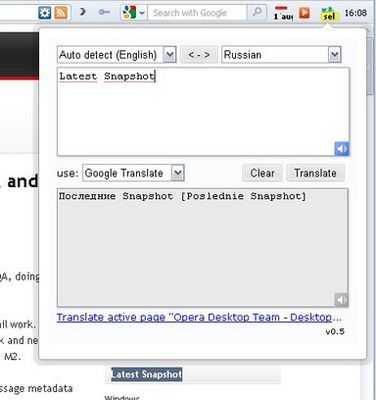
система выбрала этот ответ лучшим
в избранное ссылка отблагодарить
А такой фишки, как в Хроме, чтобы прямо на странице делался перевод и текста и всех надписей, в Опере нету? — 3 года назад
В то время, пока мы дружили с Оперой, я не нашла. Сейчас Хром - один из моих основных браузеров, могу и ошибаться, просто отстав. — 3 года назад
Тут есть несколько способов: легкие, средние и не очень легкие.
- Ввести запрос в Яндекс и нажать на стрелочку (есть рядом с каждым результатом) - она предложит сохраненную копию и перевод страницы.
- Ввести в поиск Яндекса адрес сайта (допустим, который мы нашли в поиске Гугла), который мы хотим перевести и повторить операцию выше.
- Установить это расширение. а затем настроить автоматический перевод страниц. Опера будет работать с функцией автоматического перевода, как и Гугл Хром, например!
- Самый сложный: скорей всего, можно попробовать установить какую-нибудь старую версию, где еще есть функция автоматического перевода в Гугл (а такие были), для тех, кому нужен перевод именно в поиске Гугл и настроить запрет любых обновлений (если такую функцию можно найти). Хотя и 3-й вариант - очень даже неплох, но кажется помедленнее встроенного перевода Оперы.
в избранное ссылка отблагодарить
На сегодняшний день перевести целую страницу в Опере можно двумя способами:
- онлайн-переводчик (translate.google.com, bing.com/translator и т.д.)
- дополнительные расширения.
Для перевода целой страницы подойдут расширения Translate, Google Translate или Translator.
Самое популярное расширение Google Translate можно настроить буквально за несколько секунд. Для этого нажмите Ctrl+Shift+E, выбирайте из списка Google Translate и нажмите Включить .
Других, более удобных способов, я не нашла ни в русскоязычном, ни в англоязычном интернете. Возможно, когда-нибудь появится новая, усовершенствованная версия Оперы, и там эта проблема будет решена более прагматично.
в избранное ссылка отблагодарить
Тем, кто часто читает тексты на иностранном языке, часто бывает нужно перевести страницу в Опере или другом браузере. В Опере для перевода страниц предусмотрены специальные приложения.
Перевести страницу в Опере можно с помощью удобного расширения для Оперы Google Translate, которое можно установить с этой страницы.
Второй вариант перевода страниц для любого браузера, в том числе и Оперы, заключается в использовании переводчика Гугли, который расположен по этому адресу .
На мой взгляд, этот вариант даже удобнее расширений браузеров, так как позволяет работать с переводом страниц выборочно.
в избранное ссылка отблагодарить
перевести страницу в Опере
Браузер Опера сам не переводит страницы и тексты, но существует специальный плагин для Оперы который может переводить страницы, скачать его можно с этого сайта https://addons.opera.com/ru/extensions/details/translator/?display=en
Так же можно воспользоваться сайтами поисковых машин, например Хром или яндекс, которые без труда переведут вам страницы сайта или другого текста, в этом случае вам не придется ничего загружать устанавливать просто вам нужно перейти на указанные сайты и найти раздел перевод .
в избранное ссылка отблагодарить
самое простое выделяете нужное правой кнопкой мыши щелкаете и жмите перевести. либо переводчик с любого загрузочного диска установить есть на каждом. но у меня обычно пишет с верху вопрос перевести или нет. если не выйдет ничего то пробуйте то что сверху написано. варианты тоже хорошие. желаю удачи вам
в избранное ссылка отблагодарить
Меню- Браузер Opera Выбрать лучший браузер
- Дополнения Персонализировать ваш браузер Opera
- Opera Mobile Store Загрузить отличные мобильные приложения
- Справка Получите ответы, которые вам необходимы
- Блоги Читайте и комментируйте новости Opera
- Разработчики Исследование ресурсов и инструментов
- Opera Mediaworks Самая большая в мире платформа мобильной рекламы
- Решения для операторов Облачные решения для мобильных устройств
- Opera TV Новые впечатления от работы с устройствами в рамках технологии Connected TV
Эти расширения и темы оформления предназначены для браузера Opera .
Translator
автор: sailormax
Оценка: 4,5 Всего оценок: 874
Необходим браузер Opera .
Описание
Перевод выделенного или введенного текстов
Автоматический перевод иностранного текста или страниц.
Помощь в переводе введённого текста, выделенного текста, активной страницы.Это расширение использует Google Перевод, Bing Переводчик, Яндекс.Перевод, Promt Переводчик, Pragma Переводчик или Словари от Babylon (на выбор).
Как перевести текст:метод 1: выделите необходимый текст на интернет странице и нажмите на кнопку расширения.метод 2: нажмите кнопку расширения, введите необходимый текст в верхнем поле ввода и нажмите на кнопку Перевести .
Как перевести интернет страницу:метод 1: загрузите необходимую страницу, нажмите на кнопку расширение и щелкните на Перевести активную страницу #39;. #39; метод 2: откройте настройки расширения (правая кнопка на кнопки расширения), выберите Язык по-умолчанию, с которого будет переводиться текст и Использовать панель переводчика на каждой HTTP-странице = на каждой иностранной странице будет предложено перевести её.
Вы можете перевести расширение на свой язык. Для этого скачайте список всех слов расширения ( https://drive.google.com/file/d/0B9cABmJr03_fMHRmc1h0b1hSa0E/view?usp=sharing ) и отправьте мне ( sailormax@inbox.lv ) изменённую версию.
Известные ошибки:- простой дизайн расширения. Можете предложить лучше. )- озвучивание текста ограничено 100 символами. Это не профильная функция ;)- Pragma Переводчик не поддерживает некоторые языки и не всегда корректно определяет исходный язык.- иногда Pragma не работает. Попробуйте вручную открыть ссылку http://translate.ua/on-line перед его использованием.
Уведомление о конфиденциальности:Если кликнуть на кнопку расширения с жёлтым маркером, выделенный текст будет переведён автоматически.
Отдельное спасибо Адрею за первый доллар! ^_^ ( http://www.youtube.com/watch?v=iR6oYX1D-0w )и Игорю - за 10. ^__^а так же: Юрию и Виктору!
Права доступа- У этого расширения есть доступ к вашим данным на некоторых сайтах.
- У этого расширения есть доступ к вашим вкладкам и действиям в интернете.
Снимки
О расширении
Список изменений
- new: Google Translate via Google.cn setting (for Chinese users)- fix: Google Translate- fix: selection detection in Chrome / Opera 15+- fix: Bing/Google Toolbars on some pages, like cnn.com- fix: Bing Translator problems with private keys- fix: Pragma Translator- fix: Promt Translator- fix: Polish UI translation- new: Collecting the broken domains (switchable)- temporary remove support of Yandex Translate
Отзывы пользователей
Отзывы и оценки
Источники: http://www.mycrib.ru//10/perevodchik-dlya-opery.html, http://www.bolshoyvopros.ru/questions/190974-kak-v-opere-perevesti-stranicu.html, http://addons.opera.com/extensions/details/translator/
Комментариев пока нет!
www.rem-tv.com
Смотрите также
- Как почистить куки браузера опера
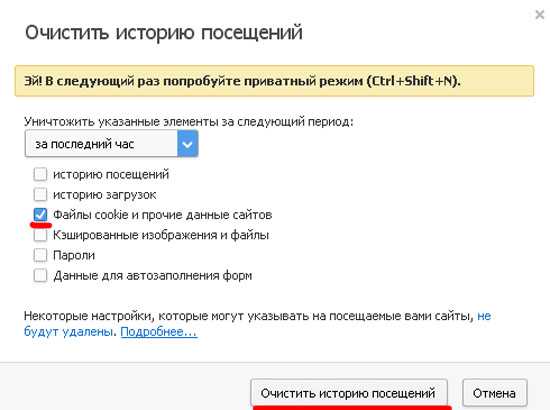
- Опера браузер не открывает страницы
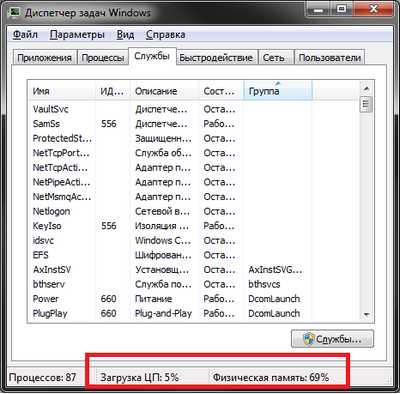
- Флеш плеер для опера браузера
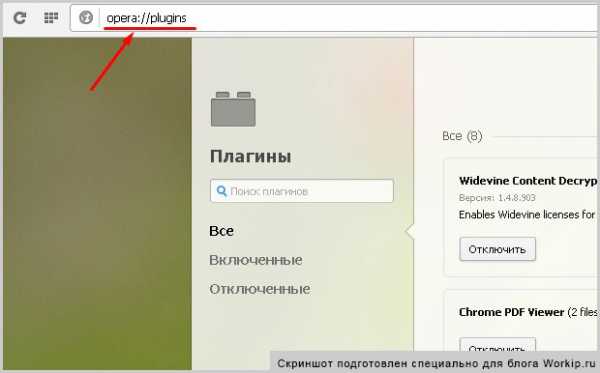
- Флеш плеер для браузера опера

- Темы для вк опера браузер

- Темы для вк браузер опера

- Родительский контроль в браузере опере

- Почему не устанавливается опера браузер

- Тормозит видео в браузере опера

- Что нового в браузере опера
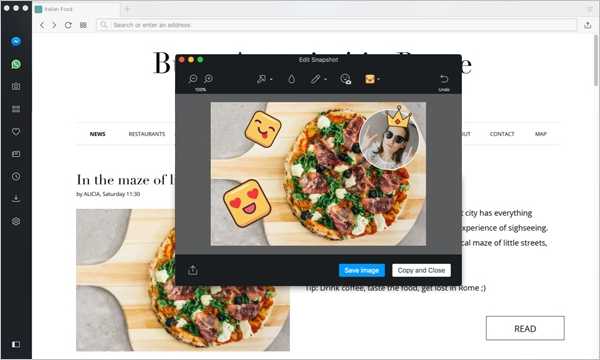
- Почему браузер долго запускается опера
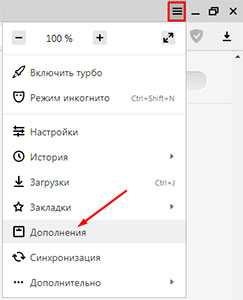
|
|
..:::Счетчики:::.. |
|
|
|
|
|
|
|
|

